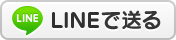2020年09月10日
WindowsLiveメールからThunderbirdへ移行する!
久しぶりに投稿致します。
最近、PCの調子が悪いからと、パソコンの買い替えが多いのですが、メールの移行って結構やっかいですよね。
今回、特に厄介だったのが、WindowsLiveメールからの移行。
現在、WindowsLiveメールは配布されていないので、別のメールソフトを選ぶ必要がありますが、OutLookは、メールの添付ファイルが消える事例が出ているようで、選択肢から外しました。
それで、Thunderbirdにしたんです。
WindowsLiveメールから、エクスポートして他のメールソフトへのデータ引き継ぎは結構面倒です。
ネットで検索すると、Thunderbirdのアドオンがあるので、それをインストールしようと載ってたりするのですが、残念ながら古いアドオンなので、新しいThunderbirdには適用できないのです。
そこで、次のような方法を取りました。
①まず、メールのアカウント設定をする。
②WindowsLiveメールから、メール情報をエクスポートします。
エクスポートされたファイルを開くと、中から「Inbox」と「Sent Items」というフォルダを見つけてください。
「Inbox」は受信トレイに入っていたメールの中身なので、これを開いて、中のファイルをThunderbirdの受信トレイへドラッグ&ドロップすればOKです。
「Sent Items」は送信済みトレイの中身なので、これを開いて、中のファイルをThunderbirdの送信済トレイへドラッグ&ドロップすればOKです。
③アドレス帳はCSVで出力すれば、たいていのメールソフトはインポートできるでしょう。
とりあえず、この件に関する情報がないので、備忘録的に記載しておきますね(^-^)
最近、PCの調子が悪いからと、パソコンの買い替えが多いのですが、メールの移行って結構やっかいですよね。
今回、特に厄介だったのが、WindowsLiveメールからの移行。
現在、WindowsLiveメールは配布されていないので、別のメールソフトを選ぶ必要がありますが、OutLookは、メールの添付ファイルが消える事例が出ているようで、選択肢から外しました。
それで、Thunderbirdにしたんです。
WindowsLiveメールから、エクスポートして他のメールソフトへのデータ引き継ぎは結構面倒です。
ネットで検索すると、Thunderbirdのアドオンがあるので、それをインストールしようと載ってたりするのですが、残念ながら古いアドオンなので、新しいThunderbirdには適用できないのです。
そこで、次のような方法を取りました。
①まず、メールのアカウント設定をする。
②WindowsLiveメールから、メール情報をエクスポートします。
エクスポートされたファイルを開くと、中から「Inbox」と「Sent Items」というフォルダを見つけてください。
「Inbox」は受信トレイに入っていたメールの中身なので、これを開いて、中のファイルをThunderbirdの受信トレイへドラッグ&ドロップすればOKです。
「Sent Items」は送信済みトレイの中身なので、これを開いて、中のファイルをThunderbirdの送信済トレイへドラッグ&ドロップすればOKです。
③アドレス帳はCSVで出力すれば、たいていのメールソフトはインポートできるでしょう。
とりあえず、この件に関する情報がないので、備忘録的に記載しておきますね(^-^)
Posted by
kenpyon
at
14:23
│Comments(
0
)